|
||||||||||||||||
| Pràctica |
Exercicis
|
|||||||||||||||
|
La lectoescriptura Baixa visió |
|
|
L'objectiu d'aquesta pràctica és conèixer el programari que es pot utilitzar a l'aula amb alumnes amb discapacitat visual per aprendre la lectoescriptura. La selecció d'un programari o altre vindrà donat per les característiques de l'alumne. En aquesta pràctica veureu: |
|
| Criteris de selecció | |
|
|
Quan s'inicia l'aprenentatge de la lectoescriptura, la majoria d'alumnes són capaços d'escriure paraules sense tenir un coneixement previ del teclat, simplement miren les lletres del teclat i escriuen. L?alumnat de baixa visió té dificultat per realitzar la mateixa activitat ja que no pot veure les lletres del teclat i encara no ha fet ordinografia. Davant aquesta situació tenim diferents opcions: |
| Alumnat de baixa visió | |
|
|
| En qualsevol dels casos anteriors, serà molt important per a aquest alumnat poder escriure i crear paraules. Això anirà bé per a la seva motivació i la seva autoestima. | |
| Teclats virtuals | |
|
|
Hi ha diferents teclats virtuals que es poden utilitzar segons les necessitats de l'alumne. Us parlarem dels que estem utilitzant amb els alumnes de baixa visió. Criteris de selecció:
|
| Tpwin | |
|
Autor: Joaquim Fonoll (http://www.xtec.cat/~jfonoll) El Tpwin (teclat en pantalla Windows) és una eina pensada per personalitzar i adaptar el funcionament de programes amb l'objectiu de crear entorns educatius i facilitar l'ús de l'ordinador a persones inexpertes o persones que requereixen una accessibilitat adaptada. Els teclats virtuals del Tpwin actuen com una barra d'icones personal que s'afegeix a qualsevol programa. El programa actua com un teclat que envia ordres a un programa del Windows. Aquests teclats poden tenir una triple utilitat:
Vosaltres utilitzareu el tpwin amb un teclat virtual que ens permet anar introduint les lletres que va aprenent l'alumne. Les opcions d'accessibilitat del Tpwin ens permeten configurar-lo per ser utilitzat amb els les fletxes de cursor (Fletxa amunt, fletxa avall, fletxa dreta i fletxa esquerra), si a això hi afegim el so, obtenim un teclat virtual que permet als alumnes amb discapacitat visual iniciar-se en la lectoescriptura. |
|
|
|
Feu clic en el fitxer tpwin per veure una demostració. |
|
|
|
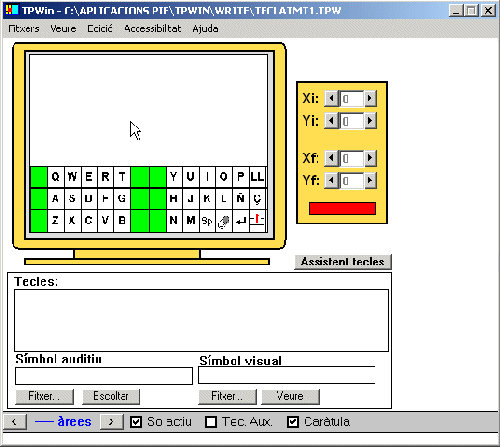
|
|
|
Imatge de l'entorn de treball del Tpwin
|
|
|
|
|
Si no disposeu del programari Wordpad a l'ordinador us donarà error. Podeu modificar el programari de tractament de text fent les següents modificacions.
No us preocupeu si no podeu modificar-ho amb èxit. |
|
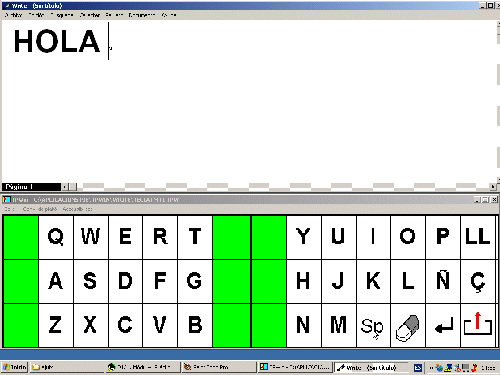
|
|
|
Imatge de l'ús del teclat Tpwin
|
|
|
|
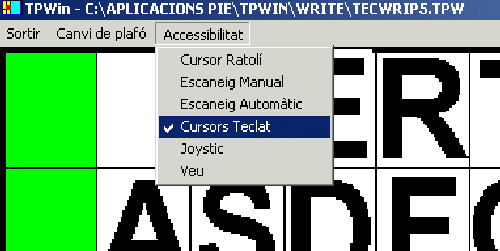
|
|
|
Imatge del menú d'accessibilitat del Tpwin
|
|
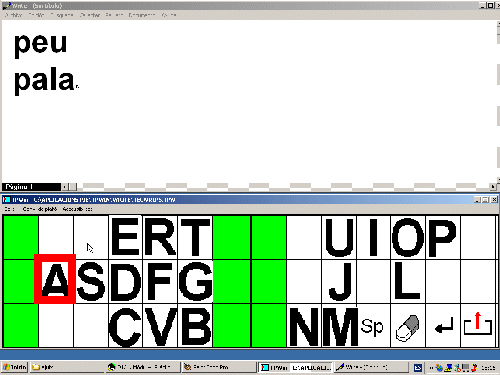
|
|
|
Imatge exemple de treball del Tpwin utilitzant els cursors
|
|
| La tauleta sensible/tauleta digitalitzadora i el Parlador | |
|
|
Quan els alumnes de baixa visió i amb problemes motrius associats encara no coneixen el teclat podeu utilitzar el parlador amb la tauleta sensible/tauleta digitalitzadora i la làmina adaptada per treballar la lectoescriptura. El parlador és un tractament de textos que incorpora la síntesis de veu upctv.
|
 |
|
|
Imatge de la pantalla del parlador
|
|
|
A continuació fareu la pràctica utilitzant només el parlador, ja que segurament no disposeu de la tauleta sensible/tauleta digitalitzadora ni de la làmina adaptada. Feu clic en el fitxer ajut per instal·lar el programa i per a més informació. |
|
|
Si heu trobat un ordinador on instal·lar el programari:
|
|
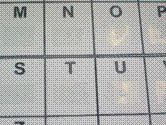 |
|
|
Imatge mostra de l'adaptació de la làmina
de la tauleta sensible
|
|
| Aprenentatge del teclat amb alumnes de baixa visió | |
|
Quan l'alumne/a fa 2n o 3r de Primària (sempre segons la maduresa de l'alumne/a), s'inicia l'aprenentatge del teclat. Per a un/a alumne/a de baixa visió és fonamental aquest aprenentatge ja que en dependrà la velocitat d'escriptura i la utilització del programari en un futur (tractament de textos, full de càlcul, Internet, etc.). Penseu que els alumnes sense problemes de visió, encara que desconeixen el teclat, miren i localitzen amb facilitat la tecla que volen escriure, en canvi, els alumnes amb dificultats visuals molts cops no poden fer-ho. L'aprenentatge del teclat és fonamental. Aquest aprenentatge es fa amb un programa clàssic de mecanografia, adaptat a les necessitats de cada alumne i, si cal, amb un programa ampliador, el Zoomtext.
Aneu a aquesta adreça d'Internet i descarregueu-vos el programa Teclado 2.0 |
|
|
|
| Webs d'interès | |
| Hi ha diverses pàgines web fàcils d'utilitzar per a l'alumnat de baixa visió, fins i tot, amb l'ampliador Zoomtex. | |
|
|